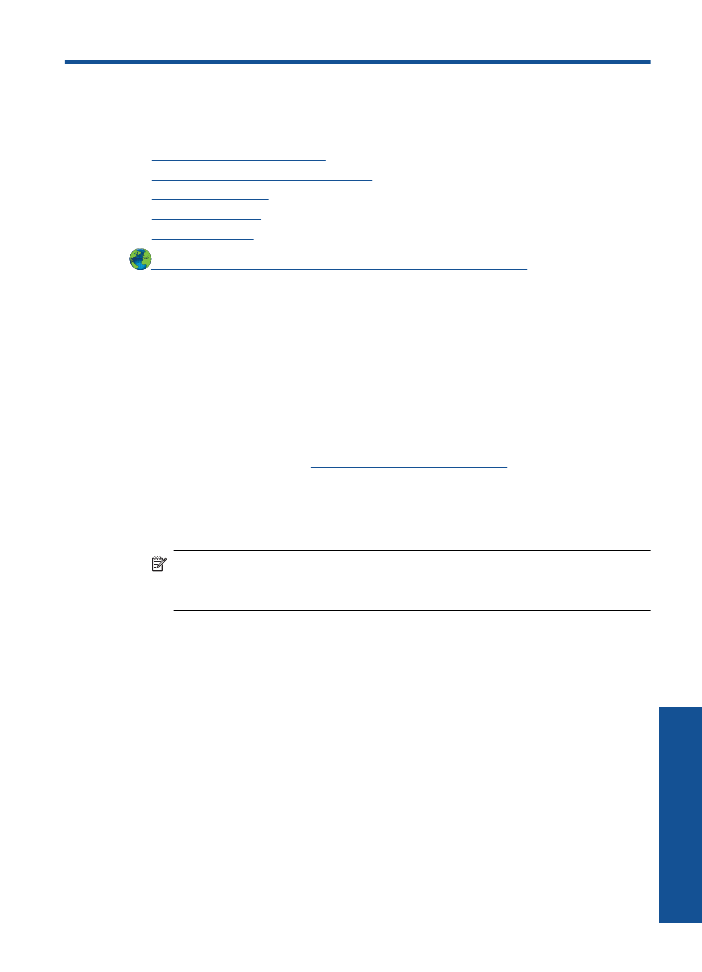
Izboljšanje kakovosti tiskanja
1.
Preverite, ali uporabljate originalne HP-jeve kartuše.
2.
Preverite lastnosti tiskanja in se prepri
č
ajte, ali ste v spustnem seznamu
Media
(Mediji)
izbrali ustrezno vrsto papirja in kakovost tiskanja. V možnosti Programska
oprema tiskalnika kliknite možnost
Printer Actions (Dejanja tiskalnika)
, nato pa za
dostop do nastavitev tiskanja kliknite možnost
Set Preferences (Nastavi
lastnosti)
.
3.
Preverite ocenjeno koli
č
ino
č
rnila in ugotovite, ali v kartušah zmanjkuje
č
rnila. Za ve
č
informacij glejte poglavje
»Preverjanje ocenjene ravni
č
rnila« na strani 25
.
Č
e
tiskalnim kartušam zmanjkuje
č
rnila, jih zamenjajte.
4.
Poravnajte tiskalne kartuše
Poravnava tiskalnih kartuš iz možnosti Programska oprema tiskalnika
Opomba
Poravnava tiskalnih kartuš zagotavlja kakovostne izpise. Ko ste
vstavili novo kartušo vas ob tiskanju dokumenta Tiskalnik HP pozove, da je treba
poravnati tiskalne kartuše.
a
. V vhodni pladenj naložite še neuporabljen navaden bel papir velikosti Letter ali
A4.
b
. V možnosti Programska oprema tiskalnika kliknite možnost
Printer Actions
(Dejanja tiskalnika)
, nato pa kliknite možnost
Maintenance Tasks (Opravila
vzdrževanja)
za dostop do možnosti
Printer Toolbox (Orodjarna tiskalnika)
.
c
. Prikaže se
Printer Toolbox (Orodjarna tiskalnika)
.
d
. Kliknite jezi
č
ek
Align Ink Cartridges (Poravnaj tiskalne kartuše)
. Naprava
natisne list za poravnavo.
Reševanje težav
35
Re
ševanje težav
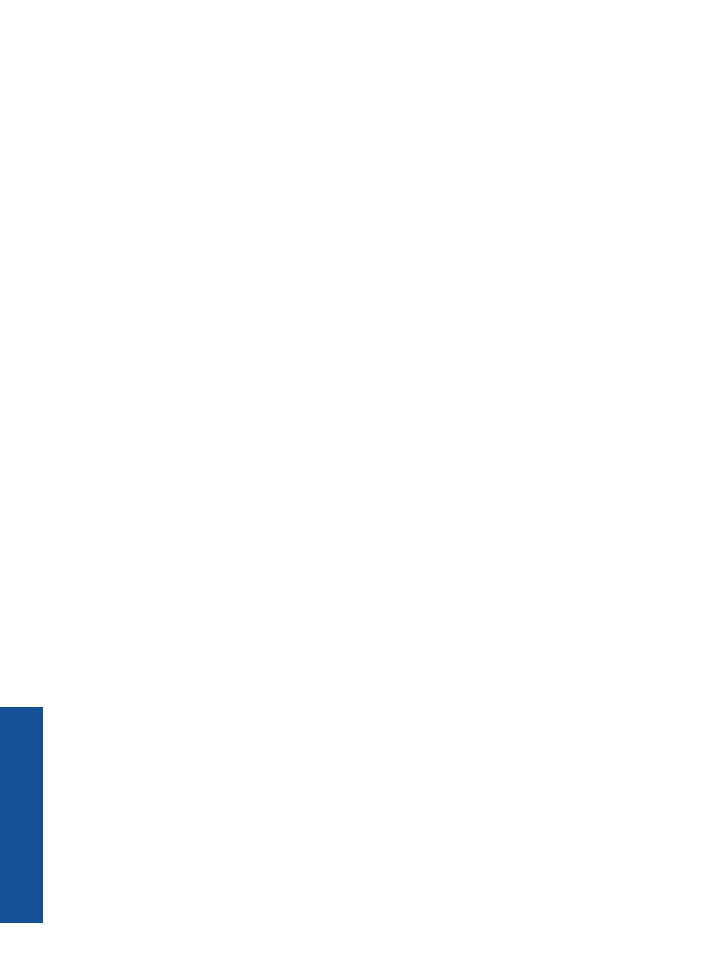
5.
Č
e tiskalnim kartušam ne primanjkuje
č
rnila, natisnite diagnosti
č
no stran.
Tiskanje diagnosti
č
ne strani
a
. V vhodni pladenj naložite še neuporabljen navaden bel papir velikosti Letter ali
A4.
b
. V možnosti Programska oprema tiskalnika kliknite možnost
Printer Actions
(Dejanja tiskalnika)
, nato pa kliknite možnost
Maintenence Tasks (Opravila
vzdrževanja)
za dostop do možnosti
Printer Toolbox (Orodjarna tiskalnika)
.
c
. Za tiskanje diagnosti
č
ne strani kliknite možnost
Print Diagnostic Information
(Natisni diagnosti
č
ne informacije)
. Na diagnosti
č
ni strani preverite polja z
modro, magenta, rumeno in
č
rno barvo.
Č
e v barvnih in
č
rnih poljih vidite proge
ali v delih polj ni
č
rnila, kartuše samodejno o
č
istite
Poglavje 7
36
Reševanje težav
Reše
vanje težav
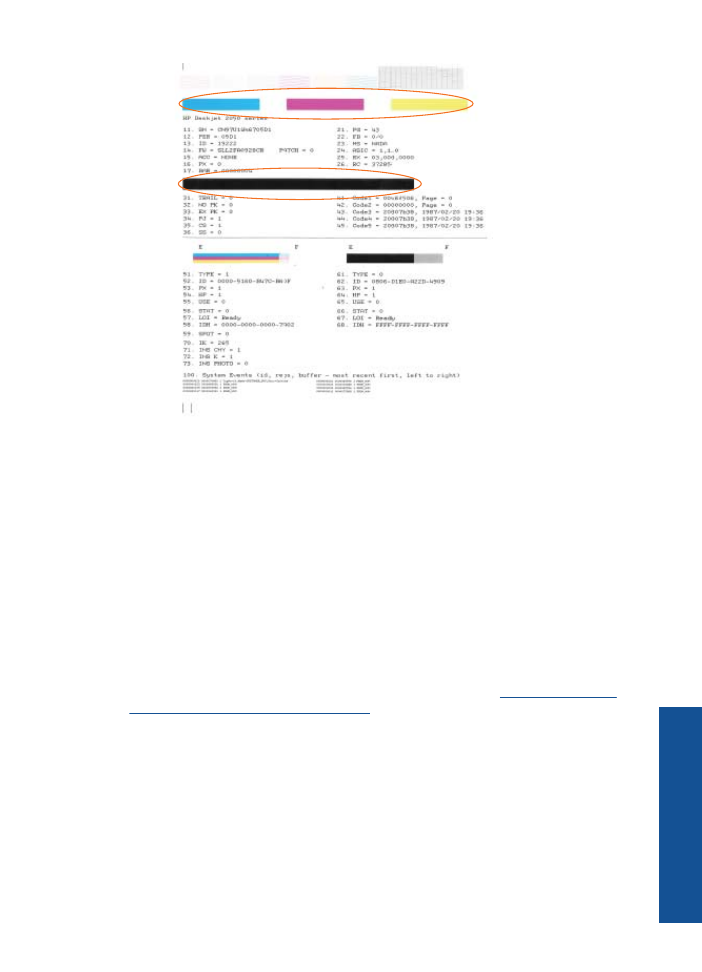
6.
Kartuše samodejno o
č
istite,
č
e se na diagnosti
č
ni strani pojavijo proge ali v barvnih
in
č
rnih poljih manjkajo deli barve.
Samodejno
č
iš
č
enje tiskalnih kartuš
a
. V vhodni pladenj naložite še neuporabljen navaden bel papir velikosti Letter ali
A4.
b
. V možnosti Programska oprema tiskalnika kliknite možnost
Printer Actions
(Dejanja tiskalnika)
, nato pa kliknite možnost
Maintenence Tasks (Opravila
vzdrževanja)
za dostop do možnosti
Printer Toolbox (Orodjarna tiskalnika)
.
c
. Kliknite možnost
Clean Ink Cartridges (O
č
isti kartuše s
č
rnilom)
Sledite
navodilom na zaslonu.
Č
e z zgoraj navedenimi rešitvami težave ni mogo
č
e odpraviti,
kliknite tukaj za ve
č
informacij o spletnem odpravljanju težav
.